Win8.1通過修改BIOS輕松進入PE的方法(圖文教程)
更新日期:2024-03-22 04:09:06
來源:轉載
有時候我們要重裝win8.1系統卻不知道如何進入pe系統,特別一些電腦小白,根本就不明白如何進入PE系統。一些朋友嘗試讓電腦從其它引導磁盤啟動,但發現不能啟動。所以今天教程內容Win8.1通過修改BIOS輕松進入PE的方法。
具體方法如下:
1、請在電腦一開機時,注意看屏幕上提示,可以嘗試按F2、F12、Del鍵來嘗試進入 BIOS 設置界面。如果不行的話,請參考電腦的出廠說明書。當進入 BIOS 設置以后,請先用鍵盤上的左右方向鍵選擇“Security”欄目,再用上下方向鍵來選擇“Secure Boot”選項,最后按回車鍵進入;
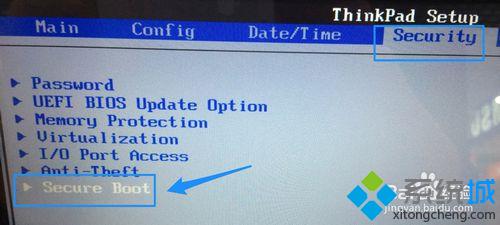
2、接著選擇 Secure Boot 一欄,按回車鍵打開選項;
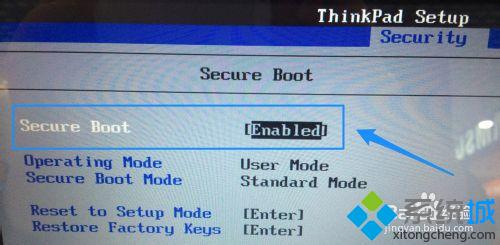
3、打開選項以后,請選擇 Disabled 一欄,再按回車鍵確認返回;
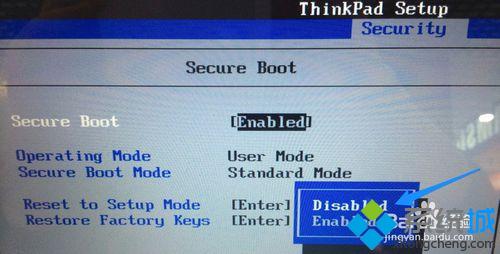
4、當我們關閉了 Secure Boot 功能以后,接下來請選擇頂部的“Startup”欄目,并選擇列表中的 UEFI/Legacy Boot 一欄;
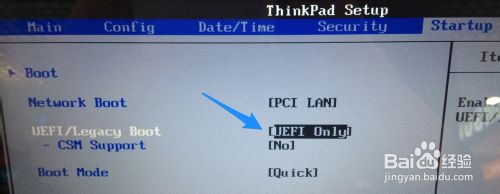
5、接著請選擇 Legacy Only 選項,按回車鍵確認返回;
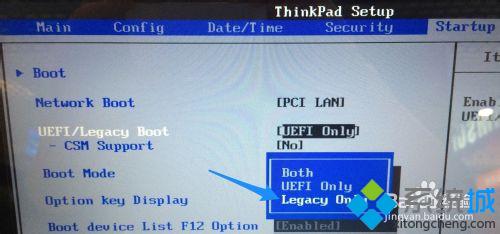
6、設置完成以后,接下來請按鍵盤上的 F10 鍵對 BIOS 的修改進行保存;
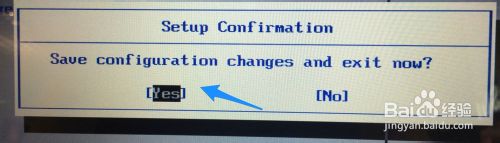
7、隨后電腦會重新啟動,這時我們就可以選擇從其它引導磁盤上啟動了,我這里是用的 U 盤啟動系統;
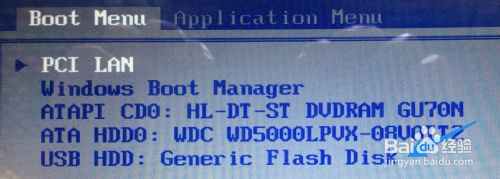
8、最后就可以成功進入 U 盤引導界面,選擇進入 PE 系統了。
以上就是Win8.1通過修改BIOS輕松進入PE的方法,是不是很簡單呢?如果有其他疑問歡迎關注系統官網!
- monterey12.1正式版無法檢測更新詳情0次
- zui13更新計劃詳細介紹0次
- 優麒麟u盤安裝詳細教程0次
- 優麒麟和銀河麒麟區別詳細介紹0次
- monterey屏幕鏡像使用教程0次
- monterey關閉sip教程0次
- 優麒麟操作系統詳細評測0次
- monterey支持多設備互動嗎詳情0次
- 優麒麟中文設置教程0次
- monterey和bigsur區別詳細介紹0次
周
月












